Cómo conseguir Microsoft Office 365 Student Edition gratis
Si eres profesor o estudiante, puedes utilizar Microsoft 365 (antes Office 365 y Microsoft Office) en un Mac o PC con Windows de forma gratuita simplemente registrándote con tu dirección de correo electrónico educativa.
Esto te permite tanto descargar la versión de escritorio de Office 365 de forma gratuita y utilizarla también en la Nube.
Microsoft 365 para estudiantes y profesores es gratuito en la mayoría de los países, incluidos Estados Unidos, Canadá y Reino Unido.
El motivo es que Microsoft ha firmado acuerdos de distribución con instituciones educativas de todo el mundo que permiten a los estudiantes y profesores utilizar sus productos sin necesidad de suscripción.
Verás que actualmente la suite tiene la marca "Office 365", pero Microsoft la está cambiando poco a poco para que al final se conozca simplemente como "Microsoft 365".
Si usted está confundido acerca de la denominación de la misma (y seamos realistas, es un movimiento confuso por Microsoft) se puede leer más sobre el cambio de marca de Microsoft aquí.
Sólo tienes que seguir estas instrucciones para obtener la edición para estudiantes y profesores de Microsoft 365 de forma gratuita.
- Ve a la página de Microsoft Office 365 Estudiante & Sitio del profesor Introduzca su dirección de correo electrónico en la casilla correspondiente y haga clic en "Empezar". Puede utilizar cualquier dirección de correo electrónico educativo, incluidos .edu, .k12 o cualquier dirección de correo electrónico relacionada con su instituto, colegio o universidad.
- A continuación accederás a la página de registro, donde tendrás que introducir tu nombre, fecha de nacimiento y un código de verificación. El código de verificación se envía a tu dirección de correo electrónico educativa para confirmar que vas al instituto, colegio o universidad con el correo electrónico con el que te registraste.
- Una vez verificado, accederás a Office 365 en la nube en tu navegador. Podrás empezar a utilizar todas las aplicaciones de Office 365 en tu navegador al instante y sin limitaciones. Esto incluye acceso a Microsoft OneDrive, Word, Excel, PowerPoint, OneNote, SharePoint, Teams, Sway y mucho más. Sin embargo, si no quieres usar las apps en la Nube, también puedes instalar Office 365 en tu Mac haciendo clic en "Instalar Office" en la esquina superior derecha y luego seleccionando "Office 365 Apps".
Esto descargará Office 365 en el escritorio de tu Mac para que también puedas trabajar sin conexión.
- A continuación, debes iniciar sesión en tu cuenta de Office 365 a través de la aplicación de escritorio con tu correo electrónico educativo para poder utilizar también las versiones de escritorio de forma gratuita. Esto también sincronizará tus documentos con Office 365 en la nube para que puedas seguir trabajando en ellos en cualquier navegador si no tienes acceso a tu Mac. Para ello, pulsa sobre tu nombre en la esquina superior derecha de la app.
- Inicia sesión en tu cuenta de Office 365 con tu dirección educativa y contraseña. Si ya has iniciado sesión con otra licencia, selecciona la opción "Iniciar sesión con una cuenta diferente".
- Tu versión de escritorio de Office 365 para Mac ya está vinculada a tu licencia educativa y puedes usarla gratis todo el tiempo que quieras.
¿Qué ocurre si mi institución educativa no es elegible?
Si tu colegio, instituto o universidad no participa en el programa educativo de Microsoft no temas, puedes seguir usando las apps web de Office 365 para Mac de forma gratuita.
Esto permite a cualquier persona, incluso a aquellos que no son estudiantes, utilizar Office 365 en la Nube de forma gratuita.
- Ir a Office.com y haga clic en "Registrarse gratis". Puede iniciar sesión con cualquier cuenta de Microsoft (no es necesario que sea con una dirección de correo electrónico educativa). Si no tiene una cuenta Microsoft, simplemente regístrese para obtener una con cualquier dirección de correo electrónico.
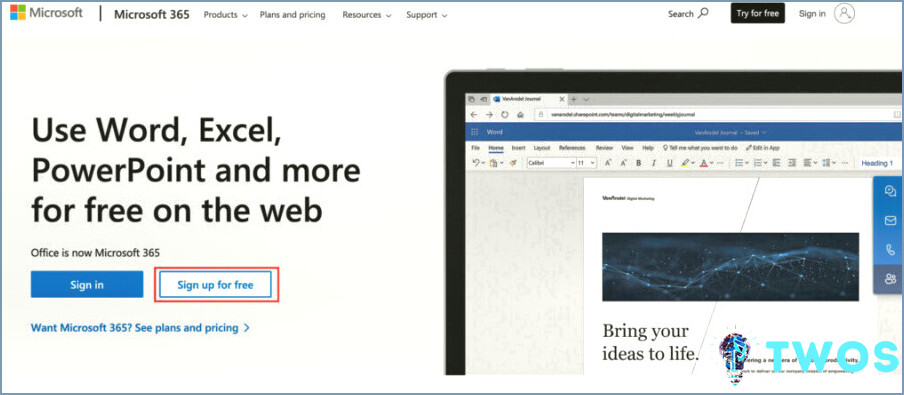
Si puedes vivir sin las apps de escritorio, esta es una buena forma de usar Office 365 en un Mac de forma gratuita tanto para estudiantes como para no estudiantes.
Qué apps de Office se incluyen en la edición educativa?
La Edición Educativa de Office 365 incluye las siguientes apps:
- Outlook
- Word
- Excel
- PowerPoint
- OneNote
- Publisher (sólo para PC)
- Access (sólo PC)
También proporciona acceso a:
- Exchange
- OneDrive (incluye 1 TB de almacenamiento)
- SharePoint
- Equipos
- Sway
- Formas
- Flujo
- Power Automate
- Power Apps
- Sincronización de datos escolares
- Visio
- Yammer
Cómo activo Office 365 como estudiante de forma gratuita?
Inicie sesión en su cuenta de correo electrónico de estudiante en el dispositivo en el que desea instalar Microsoft Office a través del portal del estudiante > Correo electrónico. Una vez que hayas iniciado sesión en tu cuenta de correo electrónico, selecciona el cuadro de puntos en la esquina superior izquierda > Microsoft 365 ->
Cómo puedo obtener la versión completa de Office 365 de forma gratuita?
Cómo conseguir Microsoft Office suite gratis si eres cualquier otra persona
- Ir a Microsoft365.com.
- Haz clic en Regístrate para obtener la versión gratuita de Office debajo del botón "Iniciar sesión".
- Inicie sesión en su cuenta de Microsoft o cree una de forma gratuita.
- Seleccione la aplicación que desea utilizar y guarde su trabajo en la nube con OneDrive.
Cómo desbloquear Microsoft 365 de forma gratuita?
Para obtener una activación gratuita de Office 365, considera la posibilidad de registrarte en una cuenta educativa. Muchas escuelas ofrecen a los estudiantes y profesores acceso a Office 365 con sus direcciones de correo electrónico de la escuela. Esto permite utilizar todas sus funciones sin pagar una suscripción.
¿Cómo puedo obtener Microsoft 365 sin pagar?
Para inscribirse en la versión de prueba, vaya al sitio web de Microsoft 365 y haga clic en "Probar gratis." Office Online: Microsoft ofrece una versión web gratuita de algunas de sus apps de Office, como Word, Excel, PowerPoint y OneNote. Para acceder a Office Online, basta con ir a Iniciar sesión | Microsoft 365.
Deja una respuesta

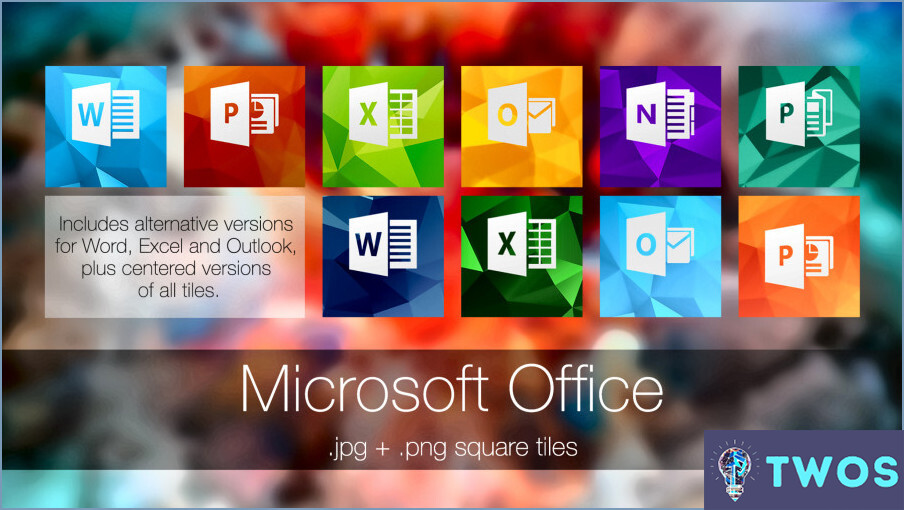
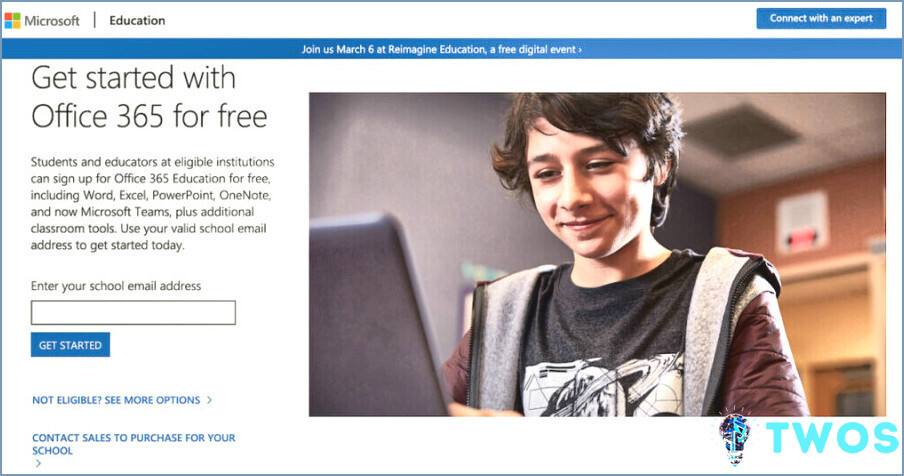
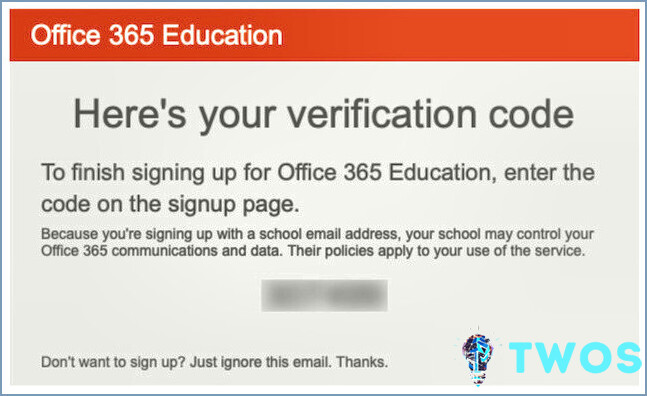
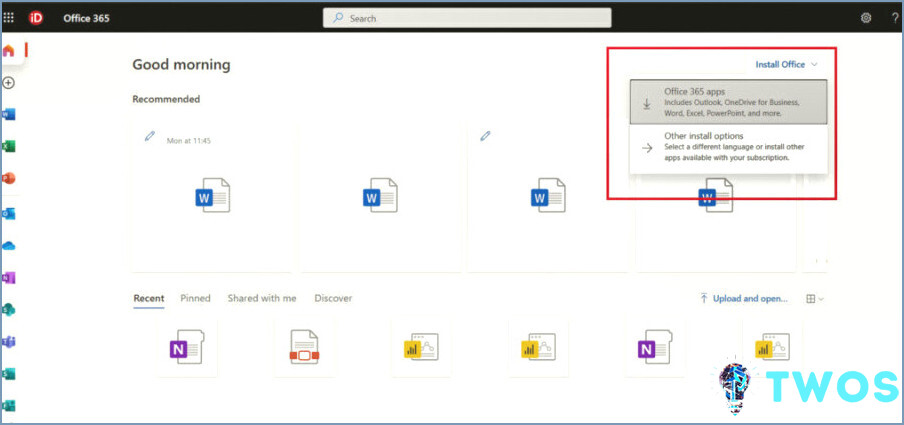
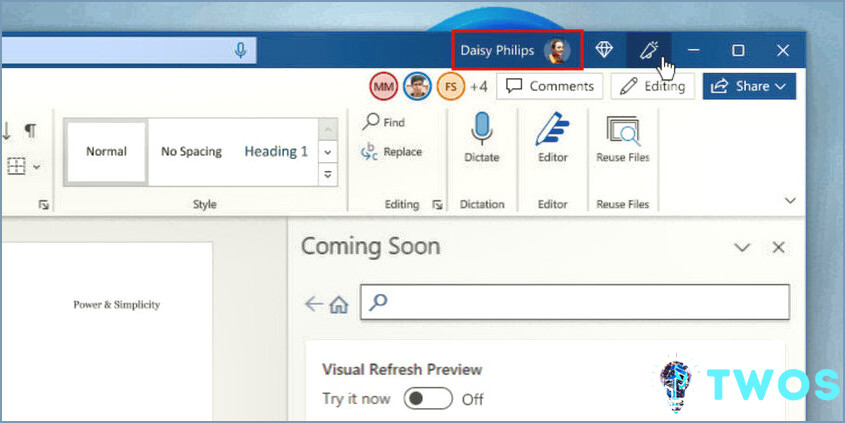
Artículos Relacionados